Du har en PDF-fil og ønsker å bruke noen av lysbildene til ulike formål. Disse kan være for designprosjekter, nettsider, sosiale medier osv. Det er her konvertering kommer inn! Ett format du kan konvertere PDF-en til er PNG. Dette innlegget vil liste opp fordelene og pålitelige metoder for konvertering PDF til PNG. La oss komme i gang for å låse opp allsidigheten til dokumentene dine!
Del 1. Fordelene ved å konvertere PDF til PNG
Denne delen vil liste opp følgende fordeler ved å konvertere PDF til PNG-format. Så, uten videre, fortsett å lese for å lære mer.
1. Bildekompatibilitet
PNG-filer er egnet for nettsteder og kan enkelt settes inn i ulike dokumenter, noe som gjør dem tilgjengelige på tvers av ulike plattformer.
2. Enkel redigering
PNG-filer er enkle å redigere siden mange redigeringsapplikasjoner og programmer støtter dem.
3. Støtte for åpenhet
PNG-format støtter gjennomsiktighet, noe som er fordelaktig hvis du vil legge det over andre bilder eller design.
4. Mindre filstørrelse
PNG-filer er mindre enn andre formater, noe som gjør dem mer håndterbare for deling på nettet.
5. Høy kvalitet
PNG-format kan bevare kvaliteten på innholdet og sikre klarhet og skarphet i tekst og grafikk.
Del 2. Hvordan konvertere PDF til PNG på Android og iPhone
1. PDF2IMG: PDF til bildekonvertering
PDF2IMG: PDF to Image Converter lar deg konvertere PDF-filer til PNG uten å begrense antall sider som skal konverteres. Denne applikasjonen gir en mulighet til å endre bildekvalitet, som er lav (40%), medium (60%), høy (90%) og original (100%). Imidlertid vil en kort annonse vises før du ser det konverterte resultatet.
Trinn 1Åpne Play Store, søk etter PDF2IMG:PDF to Image Converter etter Techno-informasjon, installer og åpne den.
Steg 2Klikk på Velg PDF-fil, og velg deretter PDF-filen du vil konvertere.
Trinn 3Applikasjonen vil presentere hver side av PDF-filen din på skjermen. Du kan velge én eller alle sidene som har filen din.
Trinn 4trykk Pilen peker til høyre for å gå videre til neste trinn. Gå deretter til Alternativer og velg PNG fra Format.
Trinn 5Til slutt klikker du på Pilen peker til høyre for å behandle PDF til PNG-konvertering og se bildenes resultater.
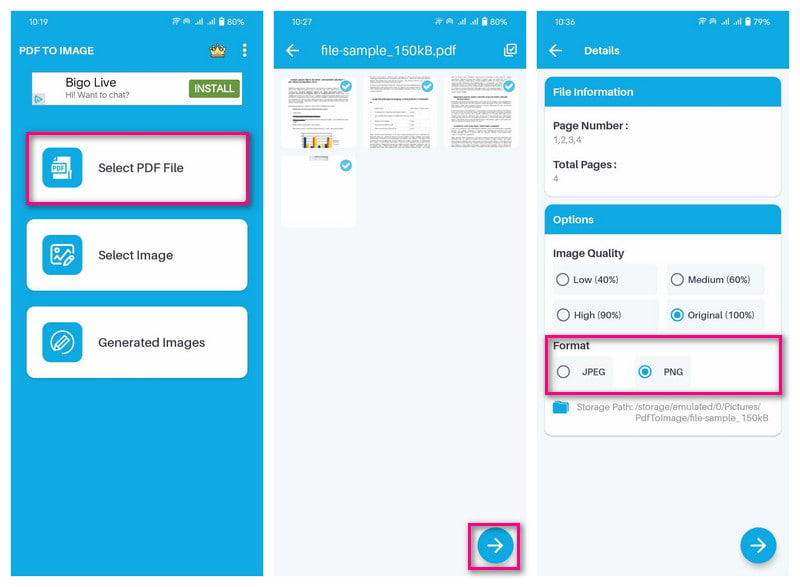
2. PDF Converter: PDF til PNG
Et program designet for å konvertere alle sider i en PDF til PNG på iPhone er PDF Converter: PDF til PNG. Alle sidene som er konvertert til bildefiler, blir zippet til én enkelt mappe. Ikke bekymre deg for kvaliteten; den kan konvertere bilder til høykvalitetsbilder. Det er imidlertid en betalt applikasjon, som ikke anbefales for brukere som foretrekker å ikke bruke penger.
Trinn 1Få PDF Converter: PDF til PNG av Parsottambhai Dhameliya på App Store.
Steg 2Åpne applikasjonen og velg ALLE PDF fra alternativene for å få tilgang til PDF-filene dine.
Trinn 3Velg PDF-filen du ønsker å konvertere og klikk på Pilen peker til høyre for å gå videre til neste trinn.
Trinn 4Applikasjonen vil presentere alle sidene som inneholder filene dine. trykk Plukke ut for å velge én eller alle sidene.
Trinn 5Når du er valgt, fortsett å konvertere PDF-en til PNG. Du kan se prosessstatus på skjermen.
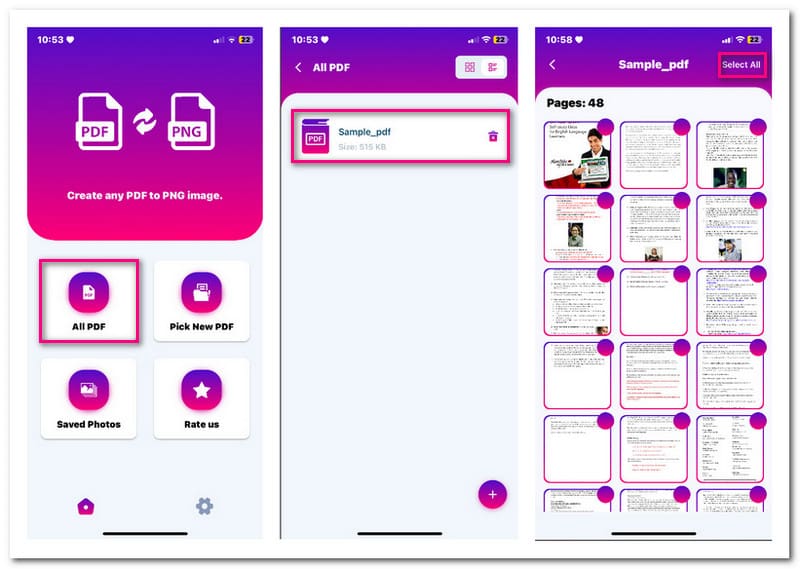
Del 3. Konverter PDF raskt til PNG på Windows og Mac
1. EaseUS PDF Editor
Et program designet for å konvertere PDF til PNG og andre populære bildeformater, tilgjengelig på Windows, er EaseUS PDF Editor. Dette programmet lar deg konvertere det valgte bildet eller alle sidene som har filen din samtidig. Det forsikrer deg om at ingen data går tapt og ingen formateringsendringer. Dessuten er den i stand til å komprimere, rotere, dele og beskjære en fil.
Trinn 1Åpne EaseUS PDF Editor på din Windows-datamaskin. Klikk deretter på Åpne filer for å importere PDF-en du ønsker å konvertere.
Steg 2Når filen din er åpnet, trykker du på Konvertere knappen og velg Til PNG fra rullegardinmenyen.
Trinn 3Et display vil vises på skjermen. Den vil be deg velge sideområdet for konverteringen. Du kan konvertere alle sidene i filen eller bare de valgte sidene.
Trinn 4Ved siden av Lagre knappen, det er en Innstillinger alternativet du kan velge for å tilpasse fargerommet, oppløsningen og mer.
Trinn 5Når du er avgjort, klikker du på Lagre for å ha PNG-bildet ditt i din lokale fil.
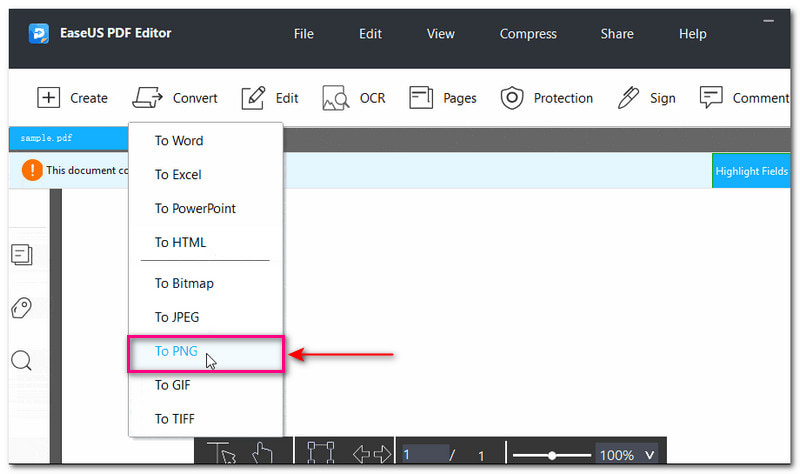
2. Forhåndsvisning
Macs operativsystem tilbyr et innebygd program, Preview, som gjør det mulig for brukere å lese eller se hvilket som helst bilde eller dokumentformat. Det gir også en eksportfunksjon som transformerer PDF til PNG-format. Du kan velge siden du ønsker å konvertere eller konvertere alt på en gang til et bildeformat. Ikke bekymre deg for konverteringsprosessen; det er enkelt, og resultatet vil bli presentert på sekunder.
Trinn 1Først, høyreklikk på PDF-filen, velg Åpen og velg Forhåndsvisning fra applikasjonslisten.
Steg 2Forhåndsvisning vil vise en liste over sider i venstre hjørne og en helsidesvisning i høyre hjørne av skjermen. Vennligst velg siden du ønsker å konvertere ved å høyreklikke på den og velge Eksporter som.
Trinn 3Et display vil vises på skjermen. Angi et filnavn, og velg et sted hvor du vil lagre utdataene. Deretter endrer du formatet til PNG, sammen med oppløsningsdetaljer, om nødvendig.
Trinn 4Når du er ferdig, klikker du på Lagre knappen for å starte konverteringsprosessen.
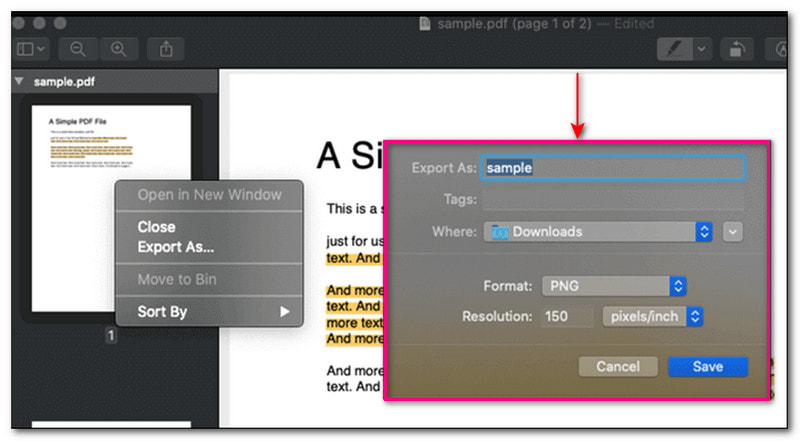
Del 4. Oppskaler bildet etter at du har konvertert PDF-en til PNG
Når du har det konverterte bildet, som er PNG, kan du oppskalere det for bedre utdata for å få det til å se bedre ut på skjermen og på trykk. Den utmerkede bildeoppskaleren på nettet som kan hjelpe deg med å oppnå det AVAide Image Upscaler.
AVAide Image Upscaler kan oppskalere, øke bildeoppløsningen og korrigere pikselerte bilder. Det kan også hjelpe deg å legge til flere piksler til bildene dine. Den har en innebygd forstørrelsesfunksjon som kan forstørre bildet ditt. Du kan øke pikselet ytterligere ved å velge mellom forstørrelsesnivåer, som er 2×, 4×, 6× og 8×. Den imponerende delen er at den er gratis, uten vannmerke innebygd i de oppskalerte bildene dine. Så prøv det nå!
Trinn 1Besøk AVAide Image Upscalers offisielle nettsted ved å bruke nettleseren din.
Steg 2Last opp PNG-bildet ved å klikke på Velg et bilde knappen eller slipp den til grensesnittet.
Trinn 3Det oppskalerte PNG-bildet vises på høyre forhåndsvisningsskjerm i sanntid. Ikke bekymre deg for vannmerket; det vil bli fjernet når du lagrer det.
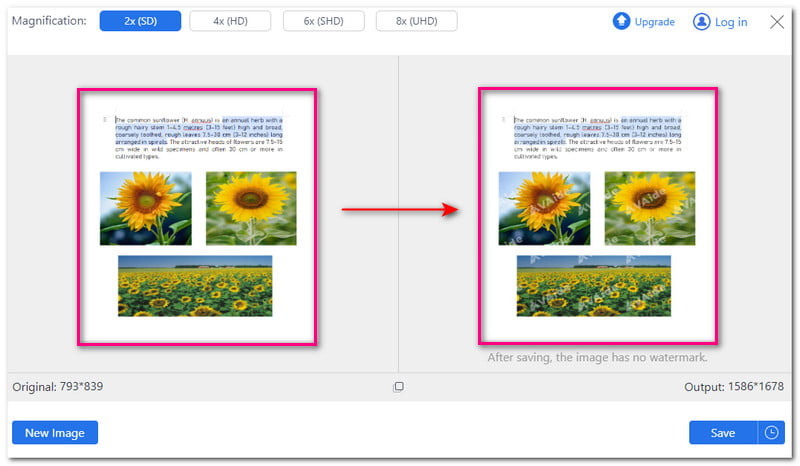
Trinn 4Naviger til Forstørrelse og velg en fra 2×, 4×, 6× og 8× for å forstørre PNG-bildet ditt. Hvis du legger merke til det, øker pikselen når du velger et høyere forstørrelsesalternativ.
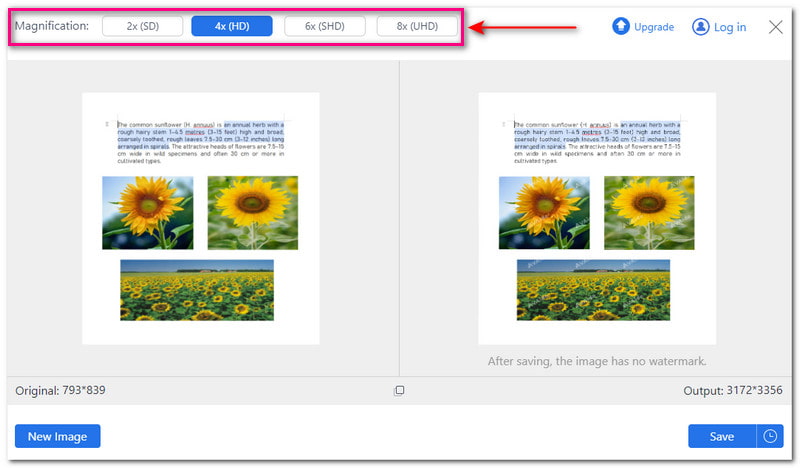
Trinn 5Når du er fornøyd med resultatet, trykk på Lagre knapp. Ditt oppskalerte PNG-bilde vil da bli lagret i din lokale fil.
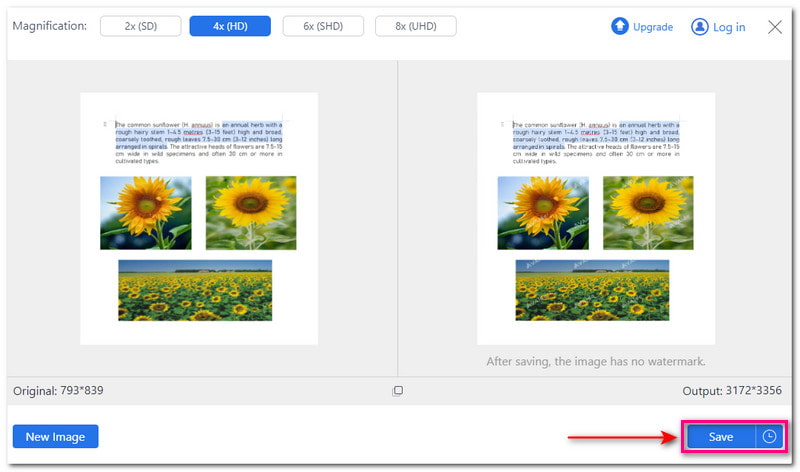
Del 5. Vanlige spørsmål om PDF til PNG
Påvirker konvertering av PDF til PNG kvaliteten på dokumentet ditt?
Nei! PNG kan opprettholde kvaliteten på dokumentet ditt. Det sikrer at teksten og bildene som presenteres i filen din forblir klare og skarpe.
Påvirker konvertering av PDF til PNG formateringen av dokumentet ditt?
Nei! PNG kan bevare formateringen av originaldokumentet. Det sikrer at det konverterte bildet vil vises som tiltenkt.
Kan jeg konvertere passordbeskyttet PDF til PNG?
Dessverre må du fjerne passordbeskyttelsen før du konverterer den til et bildeformat. Noen konverterere støtter ikke krypterte filer, så du må fjerne passordbeskyttelsen før du utfører oppgaven.
Hvordan konvertere PDF til PNG ved hjelp av en kommandolinje?
Ved å bruke en kommandolinje kan du bruke Unix Binary Release på Windows for å konvertere PDF til PNG. Installer Binary Release Windows og Ghostscript for å lese PDF-filen. Naviger til ledeteksten og velg Kjør som administrator. Deretter skriver du inn kommandoen convert-density 100 -quality input.pdfoutput.png. Til slutt trykker du på Enter for å lagre PNG-filen.
Kan jeg konvertere PDF til PNG med merknader eller kommentarer?
Nei! Merknader eller kommentarer til PDF-filen din blir ikke bevart når du konverterer den til PNG.
Vi har levert ulike løsninger på konvertere PDF til PNG på Windows-, Mac-, iPhone- og Android-enheter. Du har også lært hvordan du oppskalerer det konverterte bildet for å oppskalere det, øke bildeoppløsningen og mer ved å bruke AVAide Image Upscaler. Derfor vil bildet ditt se bedre ut på skjermen og på trykk. Gi oss beskjed om dine tanker i kommentarfeltet nedenfor!

AI-teknologien vår vil automatisk forbedre kvaliteten på bildene dine, fjerne støy og fikse uskarpe bilder på nettet.
PRØV NÅ


